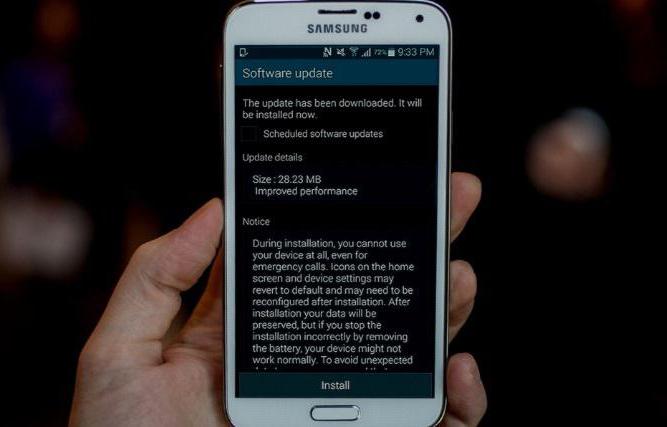خطاهایی در عملکرد بانکهای اطلاعاتی که به دلایل مختلف ایجاد می شوند ، از قطع برق تا خرابی تجهیزات ، توسط هر کاربر مشاهده شده و مدیر سیستم. و اگر کاربر فقط ببیند که این برنامه مثلاً راه اندازی مجدد می دهد ، اما کار نمی کند ، سرپرست به دنبال خطا می رود و با آنها مقابله می کند.
اولین پیشنهاد هر متخصص در چنین شرایطی بازیابی نسخه پشتیبان است. اگر هیچ کدام وجود نداشته باشد یا منسوخ شده باشد ، لازم است تعدادی اقدامات ساده انجام شود ، برای مثال ، برای آزمایش پایه 1C. در این مقاله ، تنها یکی از مکانیسم های یافتن و رفع خطاها در پایگاه های داده 1C و همچنین ویژگی های استفاده از آن را در نظر خواهیم گرفت.
آزمایش و تصحیح پایگاه اطلاعات ما 1C را با استفاده از مثال پیکربندی 1C Accounting 3.0 (نسخه - 3.0.54.20) ، سکوی - 8.3.10.2561 در نظر می گیریم. برای نسخه های قدیمی تر و سایر تنظیمات و همچنین نسخه های سکوی 8.2 ، الگوریتم این ابزار مشابه است.
بیایید با یادآوری اجباری خود را شروع کنیم که قبل از هرگونه دستکاری با تنظیم کننده 1C ، از جمله قبل از آزمایش و رفع بانک اطلاعاتی 1C 8.3 ، توصیه می شود که ایجاد کنید پشتیبان گیری پایگاه داده ای که می خواهیم با آن سر و کار داشته باشیم.
حالت عملیاتی که ما برای آزمایش بانک اطلاعاتی 1C و رفع خطاهای یافت شده نیاز داریم ، در تنظیمات ، در بخش Administrator از فهرست موجود است.

با اجرای برنامه ، پنجره زیر را مشاهده خواهیم کرد:

این شامل لیستی از بررسی ها و حالت ها ، و همچنین روش های آزمایش است. بگذارید جزئیات بیشتری در مورد هر یک از آنها بگذریم.
تجدید چاپ مجدد جداول IB - وقتی تیک بزنید ، جداول مجدداً تجدید نظر می شوند. این فرایند بازسازی کامل شاخصهای جداول بانک اطلاعاتی است. نمایه سازی مجدد عملکرد و عملکرد سیستم های 1C را تا حد زیادی بهبود می بخشد.
کنترل یکپارچگی منطقی است - مکانیزمی برای بررسی سازماندهی داده ها و همچنین یافتن خطاها در صحت منطقی و ساختاری بانک اطلاعاتی مورد بررسی.
یکپارچگی مرجع - برای حضور پیوندهای "شکسته" یا "خالی" که هنگام پردازش نادرست اطلاعات ظاهر می شوند ، و غالبا هنگام پاک کردن داده یا تبادل نادرست تبادل داده ، چک می کند.
بازگو کردن با مفهومی که در ثبت های 1C با آنها روبرو می شویم. اینها جدولهایی از نتایج است ، داده های محاسبه شده از تجزیه و تحلیل آسانتر و سریعتر از "تجدید نظر" در کل ثبت است. این روش می تواند سرعت دیتابیس را افزایش دهد.
فشرده سازی جداول IB - حجم دیتابیس را کاهش می دهد. واقعیت این است که وقتی اشیاء از پایگاه داده حذف می شوند ، 1C آنها را برای همیشه حذف نمی کند بلکه فقط آنها را برای حذف مشخص می کند. آن آنها در پایگاه داده باقی می مانند ، اما در محل کار در دسترس نیستند. اگر چنین داده هایی با پردازش ویژه حذف نشوند ، هنگام فشرده سازی جداول IB حذف می شود. به هر حال ، با بارگذاری / بارگیری یک فایل پایگاه داده ، همین اثر را می توان بدست آورد.
تجدید ساختار جداول IB - در طی این فرآیند ، جداول بانک اطلاعاتی مجدداً ایجاد می کند. این معمولاً وقتی تغییراتی در ساختار فوق داده پیکربندی ایجاد می شود. این روند ممکن است مدت زمان طولانی طول بکشد.
کمی پایین تر از این لیست زمینه انتخاب نوع آزمایش است: آیا یک آزمایش ساده وجود خواهد داشت ، که در آن سیستم خطاهای موجود را نشان می دهد ، اما آنها را برطرف نمی کند ، یا آزمایش با تصحیح بیشتر. در این حالت ، سیستم سعی خواهد کرد تمام خطاهای یافت شده را برطرف کند.
در زیر گزینه هایی برای کار با لینک های خراب و از بین رفتن جزئی داده ها وجود دارد. سه گزینه در دسترس است:
- ایجاد اشیاء - سیستم یک عنصر خالی ایجاد می کند ، که می تواند به صورت دستی پر شود.
- پیوندها را پاک کنید - پیوندهای "شکسته" و اشیاء با داده های جزئی حذف می شوند.
- تغییر نده - فقط با نشان دادن خطاها ، سیستم اشیاء را تغییر نمی دهد.
و آخرین منطقه پنجره ما امکان مکث و ادامه آزمایش قطع شده است. واقعیت این است که در برخی از پایگاه های داده فرآیند آزمایش و تصحیح می تواند مدت زیادی طول بکشد (از 1-2 تا 30 تا 30 ساعت). اگر گمان می کنید که سیستم مدت زمان طولانی در حال بررسی است ، می توانید کادر "توقف بررسی را متوقف کنید" را علامت بزنید و فاصله زمانی را که معاینه متوقف می شود تنظیم کنید.

اگر علامت "بررسی قبلی که قبلاً قطع شده بود" وجود داشته باشد ، با کلیک بر روی دکمه "Run" آزمایش از نقطه توقف ادامه خواهد یافت.
ابزار Chdbfl.exe
اگر به دلایلی نتوانیم وارد پیکربندی شویم - برای مثال حق اجرای آن وجود ندارد ، می توانید از ابزار "chdbfl.exe" استفاده کنید. این در واقع یک آنالوگ آزمایش و رفع یک فایل (برای SQL مناسب نیست) پایگاه اطلاعات است. او یکپارچگی بدنی بانک اطلاعات را بررسی می کند. در نظر بگیرید که در آن کجاست و نحوه استفاده از آن.
ما با بستر نصب شده به پوشه می رویم. نیازی به بارگیری فایل نیست.

پس از شروع ، پنجره زیر را خواهیم دید:

در آن ، شما باید مسیر فایل دیتابیس را مشخص کرده و نیاز به اصلاح خطاهای شناسایی شده را تأیید کنید (یا انجام ندهید). مسیر فایل پایگاه داده را می توانید در لیست پایگاه داده ها پیدا کنید.

پس از اتمام آزمون ، سیستم خطاهای موجود را گزارش می کند.
نحوه آزمایش و تصحیح 1C: حسابداری (نسخه 8.3 نسخه 3.0)
2017-12-19T18: 21: 22 + 00: 00بنابراین ، در بانک اطلاعاتی مشکلی ایجاد شد. خطاها صعود کردند و یا شروع آن متوقف شد. وقت خود را برای تماس با یک برنامه نویس بگیرید ، به تنهایی می توانید کارهای زیادی انجام دهید.
1. ابتدا از پایگاه داده موجود پشتیبان تهیه کنید. واقعیت این است که آزمایش و رفع عملکردهای برگشت ناپذیر در دیتابیس است که تقریباً همیشه شرایط را بهتر می کنند ، اما در درصد بسیار کمی از موارد می توانند همه چیز را خراب کنند. در اینجا برای این مورد بسیار نادر ، ابتدا باید یک نسخه پشتیبان تهیه کنیم.
2. اکنون که نسخه پشتیبان تهیه شد ، بانک اطلاعات را در حالت تنظیم کننده اجرا کنید:
3. "دولت" - "تست و رفع ..." را انتخاب کنید:

4- گزینه های زیادی برای بررسی ها و اصلاحات در اختیار شما قرار گرفته است که شما باید انتخاب کرده و روی دکمه "Run" کلیک کنید. در اصل ، شما می توانید همه آنها را انتخاب کنید ، اما انجام این بررسی ها و تصحیحات به ترتیب بسیار منطقی خواهد بود و بعد از هر تصحیح بررسی کنید که آیا خطاهای موجود در بانک اطلاعاتی از بین رفته اند:

5. بلافاصله تست خواهیم کرد و رفع خواهیم کرد (گزینه دوم):
![]()
6. اگر پایه بسیار بزرگ است ، می توانید زمان اجرای چک را به موقع محدود کنید. ما این کار را نمی کنیم:
7. تجدید چاپ مجدد در جداول پایگاه اطلاعات. چیست؟ برای هر جدول (به عنوان مثال دایرکتوری) ، یک فهرست در بانک اطلاعاتی ساخته می شود تا جستجوی فیلدهای خاص را سرعت بخشید. بنابراین ، این تعمیر مجدداً تمام ایندکس ها را ایجاد می کند:

8- بررسی یکپارچگی منطقی پایگاه اطلاعات بررسی و تصحیح خطاهای منطقی در ساختار جدول:

9- بررسی صحت ارجاعی این infobase تمام منابع مربوط به اشیاء را که ممکن است دیگر وجود نداشته باشد یا از بین برود بررسی می کند:

بنابراین ، در این آزمون ، باید مشخص کنید که با چنین اشیاء چه باید کرد: موارد جدیدی ایجاد کنید ، آنها را پاک کنید یا کاری نکنید.

10. بازشماری نتایج. نتایج - تقریباً صحبت ، اینها فهرست هایی برای ثبت هایی هستند که اطلاعات ایجاد شده توسط اسناد در آنها ذخیره می شود. به عنوان مثال ، وجود جمع در ثبت نام مانده محصول به ما این امکان را می دهد که به سرعت ارزش مانده محصول را برای یک تاریخ مشخص بدست آوریم. این چک کل کل کل زمان را بازگو می کند. توجه داشته باشم که این معمولا یک چک خیلی طولانی است.

11. با گذشت زمان ، بانکهای اطلاعاتی به میزان زیادی افزایش می یابند. این اتفاق می افتد زیرا داده های زیادی در دیتابیس جمع شده اند که ما برای حذف آنها مشخص کرده ایم ، سپس حذف می شوند ، اما در واقع آنها هنوز در پایگاه داده باقی می مانند (ما آنها را دیگر نمی بینیم). مورد "فشرده سازی جداول از پایگاه اطلاعات" آنها را حذف می کند و پایه در مقدار کاهش می یابد:

12. جداول مبنای اطلاعات. آخرین سلاح نیرومند در مبارزه با اشکالات. برای هر جدول - ایجاد شده است جداول جدید با ساختار مورد نظر و کلیه داده های جدول قدیمی به جدول جدید منتقل می شود:

13. با انتخاب مورد لازم ، اسکن را شروع کنید (دکمه "Run"):

14. بعد از همه بررسی ها ، پنجره خدمات پیام با اطلاعاتی درباره نتایج آزمون باز می شود:

اگر اصلاح کمک نکرد و فقط بدتر شد - از پشتیبان تهیه شده در مرحله اول.
آزمایش از طریق بروزرسانی
برای کاربران من هنوز ساده تر است
پایگاه داده مورد نظر را در لیست علامت گذاری کنید ، و سپس از نقطه "بیشتر" ، "6.06 تست و رفع پایگاه داده" را انتخاب کنید:

پنجره ای با گزینه های کاملاً مطابق با گزینه های تنظیم کننده باز می شود:

کادرها را علامت بزنید و روی "OK" کلیک کنید.
در عین حال ، بروزرسانی:
- او دیتابیس را مسدود کرده و کاربران در حال کار را اخراج می کند.
- او یک نسخه پشتیبان از پایگاه داده ایجاد می کند.
- او تنظیمات آزمایش خودکار را مطابق با تنظیمات مشخص شده ، راه اندازی می کند.
- او اجازه خواهد داد که پس از آزمایش به همه کاربران برگردد
- تمام اطلاعات مربوط به نتایج آزمایش را در پنجره بروزرسانی روی برگه مشاهده خواهید کرد گزارش.
در عین حال ، اگر قبل از آزمایش ، نیاز به بازگرداندن (چرخاندن) پایگاه داده به نسخه پشتیبان تهیه شده دارید - جعبه را با یک سحر بررسی کنید ، و سپس گزینه "6.01 بازیابی اطلاعات داده های پایگاه داده را از zip ، 7z ، rar" از گزینه "More" انتخاب کنید.
ایجاد 03/10/2016 13:43 ارسال شده در 03/10/2016 13:43 ارسال شده توسط مدیر بازدیدها: 6202بسیاری از کاربران ممکن است با شکست در برنامه 1C روبرو شوند ، خطاها شروع می شوند ، ناگهان برنامه "آویزان" یا بسته می شود. در این حالت ، فقط آزمایش و تصحیح پایگاه اطلاعات ضروری است ، زیرا این مکانیسم داخلی تقریباً همیشه به حل چنین مشکلاتی کمک می کند.
اما قبل از شروع این روش و همچنین قبل از انجام هرگونه عملیات مهم ، باید یک کپی از پایگاه داده تهیه کنید. جزئیات مربوط به نحوه ایجاد یک نسخه از بانک اطلاعاتی در مقاله ایجاد یک نسخه از بانک اطلاعاتی مورد بحث قرار گرفت - چرا لازم است و چگونه می توان آن را انجام داد.
پس از تهیه نسخه پشتیبان ، شما را از مشکلات از بین رفتن داده ها نجات می دهید ، می توانید به روش خود آزمایش بروید. برای این کار برنامه را در حالت تنظیم کننده اجرا کنید.
هنگامی که "تنظیم کننده" راه اندازی شد ، بر روی "اداره" در منو کلیک کرده و مورد از لیست کشویی را انتخاب کنید. 
در پنجره ای که باز می شود ، حق داریم گزینه تأیید صحت را پیکربندی کنیم ، پیشنهاد می شود مواضع لازم را تیک بزنید.

نکته اول را یادداشت می کنیم ، زیرا این تنظیم باعث ایجاد مجدد شاخص های جداول می شود که باعث افزایش عملکرد سیستم می شود. نصب یک علامت چک در بند دوم به شما امکان می دهد صحت جداول بانک اطلاعاتی را بررسی کرده و خطاهای موجود در آنها را از بین ببرید. در مرحله بعد ، بررسی صحت مرجع infobase را بررسی کنید تا همه منابع به اشیاء بررسی شود ، زیرا ممکن است برخی از آنها دیگر وجود نداشته باشند یا از بین بروند. با این انتخاب ، زمینه زیر فعال می شود ، که در آن می توانید مشخص کنید که با چنین اشیاء چه باید بکنید: موارد جدیدی ایجاد کنید ، آنها را پاک کنید یا کاری نکنید. انتخاب مورد بعدی منجر به بازشماری مبالغ موجود در ثبت نام های انباشت می شود. با تشکر از "علامت چک" ، برخلاف فشرده سازی جداول infobase ، هنگام انجام آزمایش و تصحیح ، داده هایی که برای حذف آنها مشخص کرده ایم و حتی حذف شده اند ، اما هنوز هم در پایگاه داده باقی مانده اند ، به سادگی برای ما قابل مشاهده نبود. بنابراین ، حجم پایه ما کاهش می یابد. و آخرین مورد در این لیست ، تغییر ساختار است ، لازم است تا جداول جدید با ساختار لازم شکل بگیرد ، نباید از این امر هراس داشته باشید ، زیرا تمام داده های قدیمی به جدید منتقل می شوند. بنابراین ، همانطور که مشاهده می کنید ، برای از بین بردن مشکلات در همه جبهه ها ، توصیه می شود همه نقاط بررسی شود.
پس از تصمیم گیری در مورد بررسی ها و حالت ها ، تأیید می کنیم که "آزمایش و تصحیح" در زیر ذکر شده است.
در انتها ، در شرایطی که پایگاه داده خیلی بزرگ باشد ، می توان مدت زمان لازم برای تکمیل اسکن را محدود کرد.
پس از اتمام نصب تست ، می توانید فرآیند را با کلیک بر روی دکمه "Run" شروع کنید. 
در حین بررسی ، پنجره پیام های خدماتی در انتها باز خواهد شد ، یعنی ما قادر خواهیم بود مراحل آزمایش را رعایت کنیم و ببینیم چه موقع به پایان می رسد. فراموش نکنید که این رویه در حالت اختصاصی انجام می شود ، بنابراین لازم است که همه کاربران شاغل برنامه را ببندند. همچنین توصیه می شود هر بار قبل از بروزرسانی ، تست مورد نظر را انجام دهید و نحوه بروزرسانی برنامه در مقاله نحوه به روزرسانی 1C توضیح داده شد.
متأسفانه ، موقعیت هایی وجود دارد که به دلیل نقص در برنامه ، حتی نمی توانیم "تنظیم کننده" را شروع کنیم. سپس شما باید به روشی متفاوت عمل کنید ، یعنی تست کردن مؤلفه chdbfl.exe. این فرایند مشابه آزمایش و تصحیح مورد بحث در بالا است. ما همچنین ابتدا باید یک کپی از پایگاه داده تهیه کنیم ، اما از آنجا که در این حالت کار بدون پیکربندی پیش می رود ، ما به سادگی با کپی کردن دایرکتوری پایگاه اطلاعات ، یک نسخه را تهیه می کنیم.
اگر فراموش کنیم که پایه در کجا قرار دارد ، همیشه می توانیم با انتخاب پایه مورد نظر ، مسیر موجود در پنجره پرتاب را جستجو کنیم.

حالا با دانستن مسیر دقیق دیتابیس ، دایرکتوری را پیدا کرده و کپی کنید. 
در مرحله بعد ، باید ابزار chdbfl.exe را پیدا کرده و آن را اجرا کنید ، آن را به همراه سکوی 1C نصب کرده و می توانید آن را در پوشه "Bin" دایرکتوری نصب پیدا کنید ، اغلب آدرس به نظر می رسد شبیه C: \\ Program Files (x86) \\ 1cv8 \\ 8.3.7.1845 \\ bin جایی که 8.3.7.1845 شماره انتشار سکو است. اما اگر هنوز در جستجوی مشکل دارید ، می توانید با کلیک راست روی برچسب "1C Enterprise" آدرس را مشخص کنید.

بنابراین ، ابزار مورد نیاز خود را در پوشه bin پیدا می کنیم و آن را اجرا می کنیم دوبار کلیک کنید دکمه سمت چپ ماوس 
بعد از شروع برنامه ، پنجره ای برای بررسی صحت بدنی فایل پایگاه داده باز می شود ، باید نام پرونده را مشخص کنیم ، مسیر دیتابیس پس از کپی کردن از قبل مشخص شده است ، دایرکتوری را با دیتابیس باز کنید و پرونده "1Cv8" را انتخاب کنید. ما با یک تیک نیاز به اصلاح خطاهای شناسایی شده را علامت گذاری می کنیم و روی "اجرا" کلیک می کنیم.

پس از اتمام عمل ، در پنجره ابزار نتیجه را می بینیم. پس از آن پنجره را ببندید و سعی کنید وارد برنامه شوید.

منوی بتا
آزمایش خارجی و داخلی 1C: پایه شرکت
برای هر 1C با تجربه: کاربر سازمانی ، آزمایش پایگاه داده داخلی و خارجی یک چیز رایج است. این مقاله با هدف کاربران تازه کار است که یا با عملکرد غیرقابل توضیح بانک اطلاعاتی خود روبرو شده اند ، یا قطع برق ناگهانی در رایانه شخصی یا لپ تاپ خود را تجربه کرده اند ، پس از آن پایگاه داده متوقف شده است ، یا "خرابی" ها در حین کار رخ می دهد و 1C به سادگی بدون هیچ گونه پیام بسته می شود. در مورد خطاها یا موارد دیگر (واقعاً دلایل زیادی برای آزمایش وجود دارد ، ما همه چیز را ذکر نمی کنیم).
روند آزمایش در هر دو مورد بسیار ساده است ، اما بسته به اندازه بانک اطلاعاتی و زیر سیستم دیسک PC (HDD یا SSD) می تواند مدت زمان نسبتاً طولانی را بگذراند.
آزمایش خارجی 1C: بانک اطلاعاتی سازمانی: تأیید صحت فیزیکی پرونده پایگاه داده
آزمایش خارجی اولین کاری است که اگر بانک اطلاعاتی شما باز نشود ، انجام می شود.
حتماً قبل از هر آزمایش نسخه ای از پرونده را تهیه کنید. 1Cv8.1CD!
برای انجام این روش در پوشه مشخص شده (نسخه سکو می تواند باشد)
C: \\ File Files (x86) \\ 1cv8 \\ 8.3.8.1784 \\ bin
ابزار دروغ است chdbfl.exe (بشکه آبی با کنه سبز).
- برنامه را اجرا کنید chdbfl.exe.
- در پنجره ظاهر شده ، اجازه دهید پرونده را نمایش دهید 1Cv8.1CD پایگاه داده ای که می خواهید آزمایش کنید.
- ما تیک "خطاهای شناسایی شده صحیح" را قرار دادیم.
- فشار دادن "اجرا کن."

پس از آن چهار پرونده جدید با پیشوند _ $ NEW $ _ در پوشه با بانک اطلاعاتی ظاهر می شوند. این پرونده ها را هنگام تست حذف نکنید ، آنها توسط خودتان حذف می شوند! همچنین به نظر می رسد که این ابزار "آویزان" شده است و هیچ اتفاقی نمی افتد - این طور نیست! به هیچ وجه عملکرد این ابزار را قطع نکنید! این اقدامات دائما پایگاه داده 1C شما را خراب می کند!

پس از آزمایش ، به احتمال زیاد پیام "خطایی یافت نشد" را مشاهده خواهید کرد ، اما این بدان معنی نیست که هیچ اتفاقی برای پایگاه داده شما نیفتاده است. اول: فقط کوچکتر شد. شاید حتی 2 بار - این طبیعی است ، حتی خوب. دوم ، به احتمال زیاد مشکلی بیشتر نیست و اکنون 1C شروع می شود. بررسیش کن
اگر مشکل جدی تر است و با آزمایش های خارجی برطرف نشده است ، ما به آزمایش های داخلی می پردازیم.
آزمایش پایگاه داده داخلی: آزمایش و تصحیح پایگاه اطلاعات (T&S)
این مرحله بعدی برای عیب یابی پایگاه داده است. این اقدامات بسیار کمتر از آزمایشات خارجی لازم است ، اما بدتر نمی شوند.

هنوز سوالی دارید؟
مشکلی پیش آمد؟ متخصصان شرکت ما در رفع مشکلات خود به شما کمک می کنند! مخاطب! →
همچنین می توانید سوالات خود را در گروه ما مطرح کنید VC یا روی ما YouTube کانال!
این مقالات مورد توجه شما خواهد بود.
مشتری ما یک وضعیت کاملاً استاندارد داشت: ویندوز 10 یک سرویس بزرگ را دریافت کرد و پس از راه اندازی مجدد رایانه شخصی هنگام شروع 1C: Enterprise ، کاربر یک پنجره با متن "مجوز استفاده از برنامه پیدا نشد" را دید. تاکنون هیچ چیز عادی نیست. اما بعد از وارد کردن یک کد پین جدید 1C: Enterprise و پیامهایی در مورد فعال سازی موفقیت آمیز دفعه بعد که وارد برنامه می شوید ، پیامی مبنی بر عدم یافتن مجوز ، دوباره ظاهر می شود. ما می فهمیم موضوع چیست
این برنامه ممکن است به دلیل خاتمه غیر طبیعی کار ، به عنوان مثال ، هنگام قطع برق قطع شود. سپس پایگاه داده را نمی توان وارد کرد.
بعضی اوقات ممکن است یک برنامه عملکرد نتایج نادرست نشان دهد. اسناد از لیست ناپدید می شوند ، وقتی سعی می کنید یک سند را باز کنید ، برنامه یخ می زند ، نتایج عجیب و غریب در گزارش ها ظاهر می شوند. تمام این "لک ها" پس از آزمایش و رفع 1C متوقف می شوند.
خطاها ممکن است خیلی ناخوشایند به نظر نرسند ، اما هرگونه عجیب و غریب و نادرستی دلیل "کار تعمیر" است.
دلایل منجر به مشکلات:
- خاموش شدن اضطراری (قطع برق ناگهانی)؛
- وخامت جسمی دیسک سخت;
- نقص کامپیوتر
قبل از رفع دیتابیس ، نسخه پشتیبان تهیه کنید
قبل از آزمایش بانک اطلاعاتی ، باید یک نسخه پشتیبان از آن تهیه کنید.
این کار را می توان با کپی مستقیم دایرکتوری که infobase در آن قرار دارد انجام داد. اگر نمی توانید وارد تنظیم کننده شوید ، فقط می توانید از این طریق کپی تهیه کنید.
اگر موفق به وارد پیکربندی شده شدید ، باید مانند شکل 1 گزینه Administrator → بارگذاری اطلاعات پایگاه را از طریق فهرست انتخاب کنید. در پنجره ای که باز می شود ، باید دایرکتوری را برای ضبط نسخه پشتیبان تهیه کنید و نام پرونده ای را که در آن بایگانی ذخیره می شود ، مشخص کنید.
قبل از آزمایش و تصحیح ، یک نسخه لازم است ، زیرا اصلاح تغییرات داده های برگشت ناپذیر را انجام می دهد. بعضی اوقات (بسیار بندرت) ممکن است پیشرفت نکنند ، اما وضعیت پایگاه داده را بدتر می کنند.
در حین عملکرد عادی ، تهیه نسخه پشتیبان تهیه به طور منظم ، بهتر از همه - روزانه. برای اینکه این کار به طور خودکار انجام شود ، تنظیم کنید برنامه رایگان پشتیبان گیری از حسابداری Backer-1C.
تهیه نسخه پشتیبان تهیه بهتر است نه در همان رسانه ای که خود پایگاه داده در آن قرار دارد. فلش مموری ، ذخیره سازی آنلاین ، دیگری مناسب است hDD. از این گذشته ، گاهی اوقات از بین رفتن داده ها با وخامت جسمی هارد دیسک همراه است.
در دسترس بودن نسخه پشتیبان تهیه - بیمه در برابر از دست دادن داده ها. با این وجود ، شما نمی توانید تضمین کنید که همه چیز در پشتیبان گیری ها کامل است ، بنابراین ارتباط گزینه Test and Repair کاهش نمی یابد.
شکل. 1. بارگذاری داده ها.
خلاصه کنید:
- تهیه پشتیبان به طور مرتب انجام می شود.
- نسخه پشتیبان تهیه شده باید در یک رسانه دیگر ذخیره شود.
- برنامه ای برای اتوماسیون وجود دارد نسخه پشتیبان تهیه حسابداری Baker-1C؛
- قبل از آزمایش و رفع ، حتماً یک کپی از پایگاه داده تهیه کنید.
تصحیح infobase با استفاده از ابزار برنامه داخلی
پس از تهیه نسخه پشتیبان ، پایگاه داده را در حالت تنظیم کننده باز کنید. Administration را انتخاب کنید و گزینه نصب را انتخاب کنید.
در پنجره باز شده ، کادر را علامت بزنید (شکل 2).
اما بهتر است این کار را نکنید: همه عملیات ذکر شده در این فهرست برای تعمیرات پس از حادثه ضروری نیستند.
شکل 2 تست و تصحیح پنجره 1s 8 با علائم در همه نقاط. این کار را نکن:

اگر همه نقاط بررسی شوند ، یک روند طولانی شروع می شود. نتایج آزمایش و تصحیح در پایین پنجره نمایش داده می شود. پس از انجام مراحل ، روی دکمه کلیک کنید نزدیک.
انجام همه کارها بهترین گزینه نیست! کاربران واجد شرایط اقدامات را به صورت مرحله ای و انتخابی انجام می دهند.
مراحل اصلاح
تمام موارد موجود در منوی Test و Correction را در نظر بگیرید.
- تجدید چاپ مجدد در جداول پایگاه اطلاعات؛
- تأیید صحت منطقی؛
- بررسی تمامیت مرجع
- بازپرداخت مبلغ
- فشرده سازی جدول؛
- جداول بازسازی.
مرحله اول ، Reindexing جداول پایگاه اطلاعات ، به حل 90٪ از مشکلات کمک می کند. چه اتفاقی می افتد در روند بازنگری مجدد؟
وارد کردن داده ها به دایرکتوری ها ، ایجاد اسناد جدید با سفارش خودکار آنها همراه است. اسامی به ترتیب حروف الفبا ، اسناد - براساس تاریخ و غیره تنظیم می شوند. در این حالت ، ترتیب بدنی سوابق تغییر نمی کند. نوشته ها به دلیل اختصاص اعداد (شاخص ها) به ترتیب خاصی نمایش داده می شوند و مکاتبات ایندکس با شماره فیزیکی رکورد در جداول فهرست موجود است.
ایندکس ها بسیار مهم هستند:
- جستجو در جداول فهرست بندی شده ، چندین برابر سریعتر از جداول غیر فهرست شده است.
- شماره فهرست یک "کد" منحصر به فرد از یک رکورد است ؛ براساس فهرستها ، بین سوابق جداول مختلف ارتباط برقرار می شود.
- جداول ایندکس چارچوب پایگاه اطلاعاتی هستند. بدون آنها ، برنامه 1c کار نمی کند.
نقض جداول فهرست منجر به هرج و مرج در ارائه اسناد می شود. به عنوان مثال ، ممکن است سندی نمایش داده شود که در آن اسامی کالا وجود ندارد ، اما مقدار آنها وجود دارد.
هر رکورد جدید با تغییر در جدولهای فهرست همراه است: به عنوان مثال ، پس از ایجاد رکورد در دایرکتوری که با حرف A شروع می شود ، یکی از اولین شاخص ها به آن اختصاص داده می شود و تمام شماره های فهرست دیگر تغییر می یابد. مکث کوچک که پس از ورود به سیستم جدید رخ می دهد با بازشماری شاخص ها همراه است. هر چه پایه بزرگتر باشد ، مکث قابل توجه تر است.
ایجاد یک سند و سوابق موجود در آن ، چندین جدول شاخص را (در بعضی مواقع چند ده) ایجاد می کند. در واقع ، تجدید چاپ مجدد جداول در 1s به طور مداوم هنگام کار با داده ها انجام می شود. اما در حالت عملیاتی ، هر بار یک یا چند جدول فهرست بندی می شود و در حین تست و تصحیح ، کلیه جداول بطور کامل ایندکس می شوند و این فرآیند ، برای پایگاه های داده های بزرگ ، مدت زمان زیادی طول می کشد.
بنابراین ، در هنگام بازخوانی مجدد ، مراحل زیر رخ می دهد:
- سوابق دوباره رتبه بندی و سفارش داده می شوند.
- ارتباط بین جداول و اشیاء دیگر برقرار می شود.
- در بسیاری از موارد ، برنامه بازیابی می شود.
پس از بررسی مجدد مجدد ، می توانید بررسی کنید که بانک اطلاعاتی بازیابی شده است یا خیر.
مرحله بعدی بررسی صحت منطقی است. انطباق ساختار واقعی پایگاه اطلاعات و توضیحات آن در پیکربندی بررسی می شود (وجود اشیاء ، وجود اتصالات بین اشیاء). این چک اغلب خطاها را حتی در یک پایگاه داده کار گزارش می دهد ؛ شما نباید با چنین پیام هایی وحشت کنید. با این حال ، این فرصتی برای جستجوی مشاوره یک متخصص است.
بررسی یکپارچگی مرجع ، روابط بین اشیاء را "حلقه" می کند. گاهی اوقات یک جدول از پیوند یک شیء مفقود شده مانند یک سند از راه دور استفاده می کند. مرسوم است که طبق لیست دریافت شده در نتیجه تأیید ، یکپارچگی مرجع را به صورت دستی بازگردانی کنید. بعضی اوقات ، در اسناد قدیمی و غیر مرتبط ، یکپارچگی مرجع در "سایت های متروکه" نقض می شود. سپس آنها به سادگی توجه نمی کنند.
بازگو کردن روشی طولانی و پرخطر است. در 1s ، نتایج در حالت عادی مجددا محاسبه می شوند ، اما "از ابتدا شروع نمی شود" بلکه از ابتدای ماه انجام می شود. کل مقادیر در ثبت ها ردیابی می شوند ، این کار کار را سرعت می بخشد. اگر بازخوانی نتایج را در حالت آزمایش و تصحیح فعال کنید ، بازپخش مجدد از لحظه ایجاد بانک اطلاعاتی انجام می شود و مقادیر صحیح فعلی ثبت ها می توانند "شناور" باشند به دلیل اسنادی که مدتها قبل حذف شده اند یا به صورت "برگشت پذیر" تصحیح شده اند. در نتیجه ، کار بازگو کردن طولانی فایده ای نخواهد داشت.
اگر ضروری نباشد ، بهتر است از بازگو کردن نتایج خودداری کنید.
فشرده سازی جدول روشی برای حذف فیزیکی سوابق است که برای حذف مشخص شده اند و دیگر روی صفحه نمایش داده نمی شوند. چنین سوابق زیادی وجود دارد ؛ آنها بی فایده پایگاه داده را باد می کنند.
فشرده سازی جدول - ویژگی مفید، اگرچه انجام آن ضروری نیست.
جداول بازسازی - عملیاتی که هنگام جابجایی به آن مرتبط است نسخه جدید برنامه ها. در حین بازسازی ، جداول خالی با فرمت مشخص شده در پیکربندی ایجاد می شوند و اطلاعات ، جداول قدیمی را منتقل می کنند. در جداول جدید ، زمینه ها را می توان گسترش داد ، زمینه های جدید اضافه می شوند. تجدید ساختار عملیاتی است که باید پایگاه اطلاعات را برای کار به روشی جدید آماده کند و برای بروزرسانی ها کاملاً ضروری است.
اگر هیچ نسخه تغییر نکرده باشد ، بازسازی لازم نیست ، این روش طولانی هیچ چیزی را اضافه یا تغییر نخواهد داد.
بنابراین ، هنگام رفع برنامه "خراب" ، گزینه ها ضروری و مفید هستند:
- مجدد جداول infobase
- بررسی یکپارچگی منطقی
- بررسی تمامیت مرجع
اگر نتوانم آزمایش و تصحیح را شروع کنم ، چه کاری باید انجام دهم؟
اگر پایگاه داده به شدت آسیب دیده است و حتی نمی توانید وارد تنظیمات شوید ، یک امکان بازیابی بیشتر وجود دارد: از ابزار chdbfl.exe استفاده کنید. این پرونده را می توان در پوشه سطر پوشه نصب (شکل 3) یافت.
شکل. 3. انتخاب ابزار chdbfl.exe

با ضبط کردن در خط فرمان، که در شکل 3 نشان داده شده است ، می توان دریافت که مسیر پرونده از طریق فهرست 1sv8.2 یا 1сv8.3 ، به طور خلاصه ، از طریق فهرست برنامه قرار دارد. می تواند در پوشه Program Files یا در یک پوشه دیگر واقع شود. باید محل دایرکتوری را پیدا کرده و آن را باز کنید. داخل پوشه ، پوشه سطر را باز کنید ،
پس از راه اندازی پرونده اجرایی ، پایه ای را انتخاب کنید تا اصلاح شود و اجازه دهید خطاهای شناسایی شده را اصلاح کنید (شکل 4)
شکل 4 پنجره برنامه Chdbfl.exe

خلاصه. اگر برنامه بعد از قطع اضطراری کار شروع نشود ، باید موارد زیر را انجام دهید:
- تهیه نسخه پشتیبان؛
- سعی کنید از طریق تنظیم کننده وارد شوید و از گزینه Test and Fix استفاده کنید؛
- اگر نمی توانید وارد تنظیم کننده شوید ، پیدا کنید برنامه exe و سعی کنید داده ها را با استفاده از این برنامه ذخیره کنید.
- اگر همه تلاشها به نتیجه نرسید ، باید از متخصصان کمک بگیرید.
- در صورت از دست دادن غیرقابل جبران اطلاعات ، آخرین نسخه پشتیبان کار را نصب کنید.
- اگر پشتیبان گیری انجام نشده است - داده ها را از اسناد اولیه و چاپ کاغذ بازیابی کنید.
بازیابی موفقیت آمیز داده ها همیشه اتفاق نمی افتد. بیمه از دست دادن داده ها یک نسخه پشتیبان روزانه است: اگر infobase آسیب دیده باشد ، می توانید یک روز به عقب برگردید و رکوردهای از دست رفته را به سرعت بازیابی کنید.